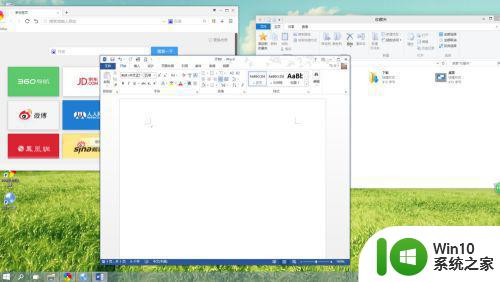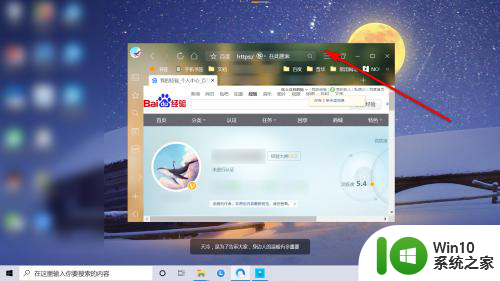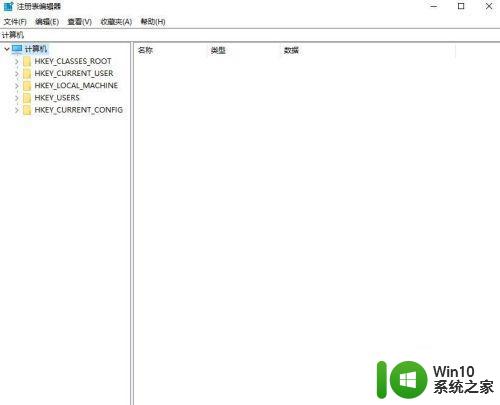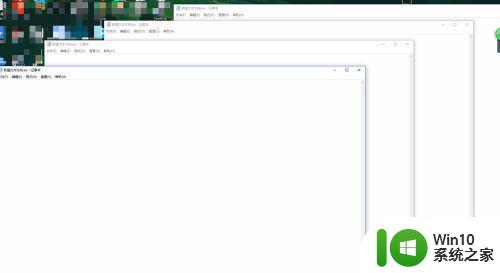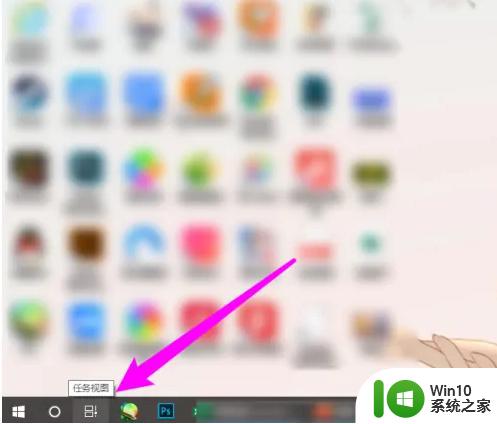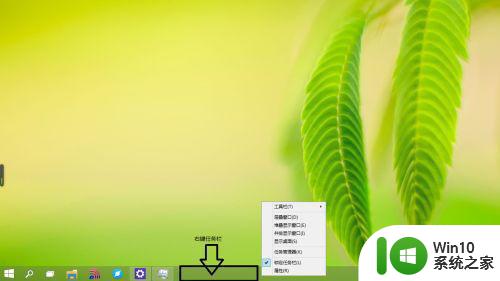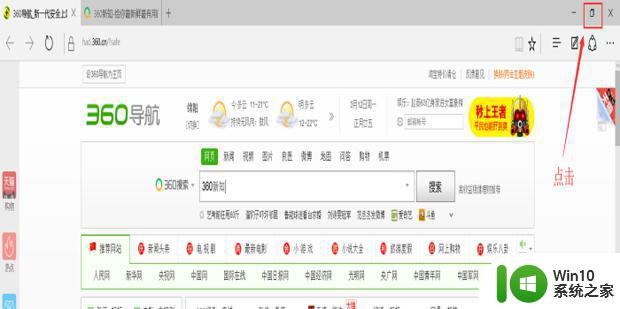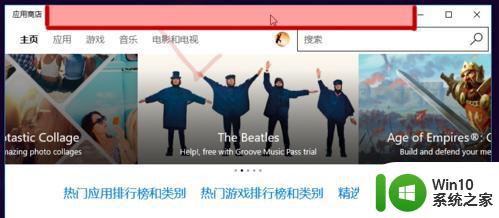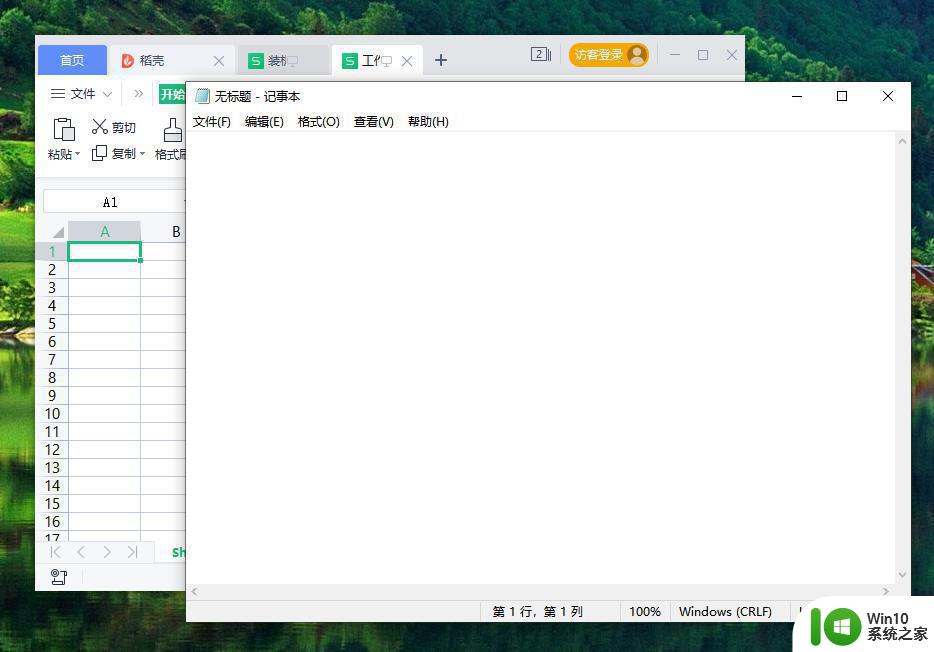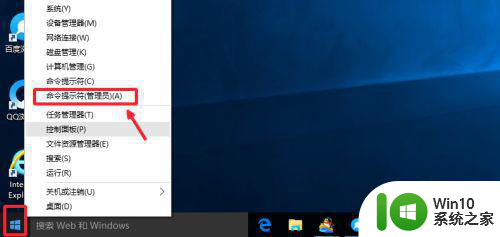windows10分屏多窗口操作步骤详解 windows10分屏多窗口功能使用教程
windows10分屏多窗口操作步骤详解,随着科技的不断进步,Windows10操作系统为用户带来了更加便捷和高效的分屏多窗口功能,这一功能的引入使得用户可以同时在不同的窗口中进行多个任务的处理,大大提升了工作效率。对于一些不熟悉这一功能的用户来说,可能会感到困惑和不知所措。本文将详细介绍Windows10分屏多窗口的操作步骤和使用教程,帮助用户更好地利用这一功能,提高工作效率。
具体方法:
1、将打开的程序往屏幕 角落里拖拽即可分屏(注意窗口不要最大化)。
2、也可以按下win+←/→快捷键可将其缩至屏幕一半,其他窗口也会排列在另一侧,还可以左右移动位置。

3、如果感觉这个屏幕还是不够用,点击win+↑/↓键就可以将其缩小至屏幕的1/4。
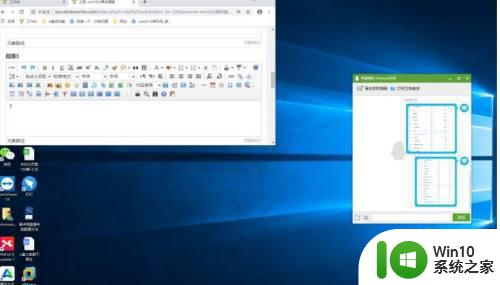
4、桌面左下角也有一个快捷键,点击即可分屏。
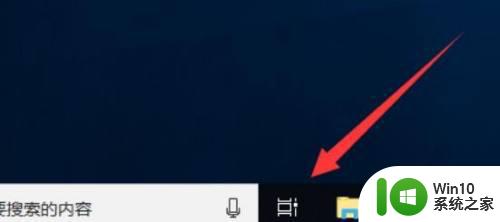
5、没有也不用担心,直接按下【win+tab】快捷键,也可以显示当前运行的程序,选择需要分屏显示的程序,点击【左侧贴靠】或【右侧贴靠】,桌面不够用还可以新建桌面进行切换哦。

以上是关于如何在Windows 10上进行分屏多窗口操作的详细步骤,如果您遇到了类似的问题,可以按照本文所述的方法进行解决。